苹果手机熄屏录像功能一直以来备受用户期待,因为这样的功能能够让我们在屏幕熄灭的情况下依然能够录制视频,苹果官方并未提供直接的熄屏录像选项,因此很多用户对于如何在iPhone上实现屏幕熄灭录像感到困惑。不过幸运的是有一些小技巧和第三方应用可以帮助我们实现这个目标。在本文中我们将探讨一些方法,帮助大家在iPhone上实现屏幕熄灭录像的愿望。
在iPhone上如何实现屏幕熄灭录像
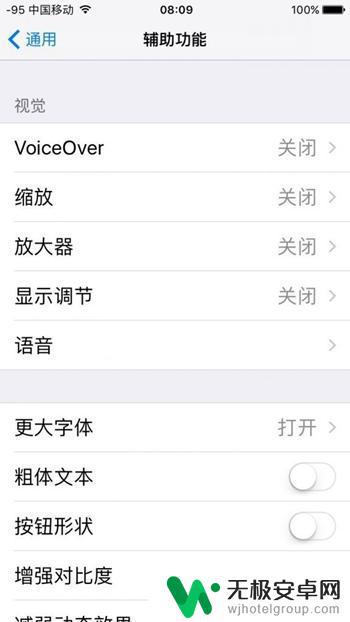
2. 把缩放功能打开之后,我们会看到一个长方形边框出现,点击边框下部的长条。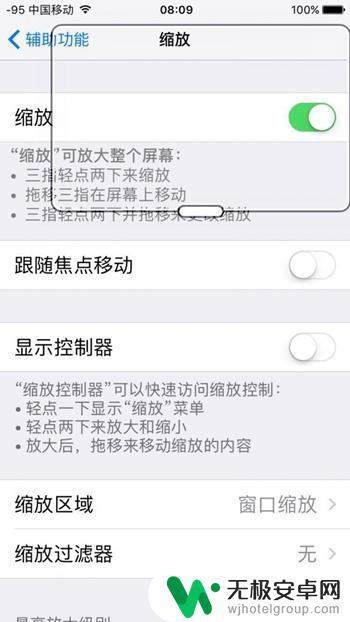
3. 点击长条之后会出现下图显示的画面,点击“选取滤镜”,并且选择“弱光”。
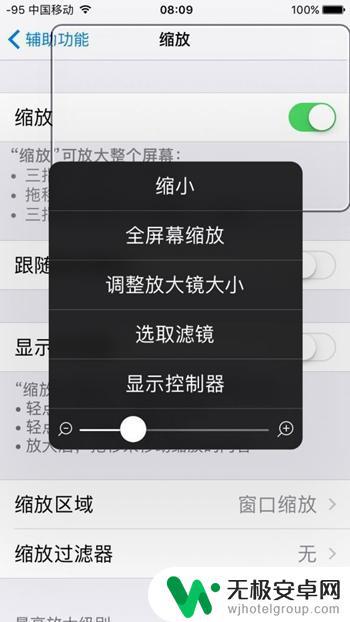
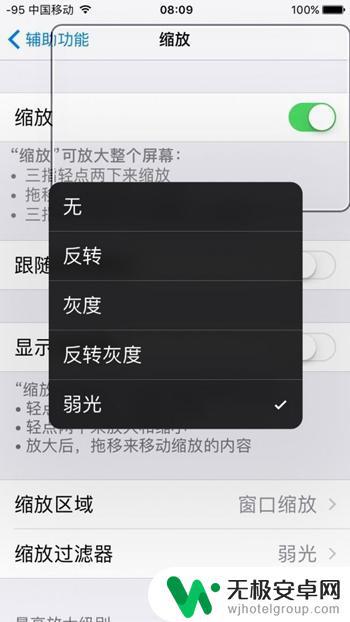
4. 然后返回到上一步,点击“全屏幕缩放”,然后把下面的进度条拉到最小。
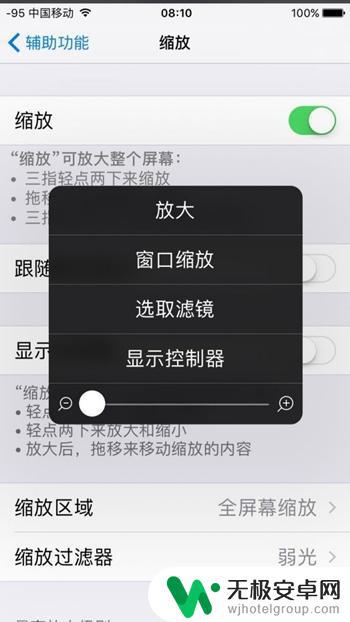
5. 退出缩放,在辅助功能界面的最下方找到辅助功能快捷键。点击进入,并选择“缩放”这个选项,其他所有选中的选项都要取消。
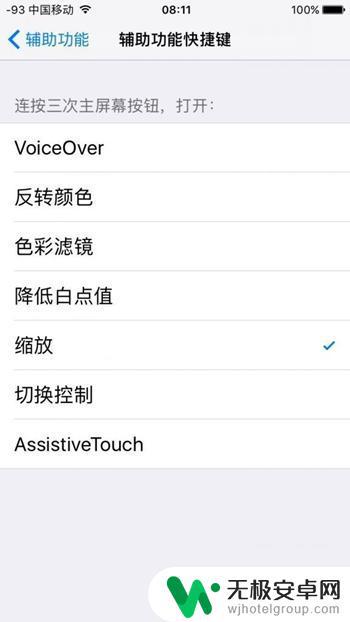
此时,我们可以试一下连续按三下 Home 键查看屏幕是否会出现亮度降低的情况,再按三下 Home 键又会变亮。如果出现上述变化,则说明一切顺利。 6. 在锁屏未开锁的界面,向左滑动屏幕。滑动一大部分但不要松开,如图所示,然后点击录像功能,并连续按三下 Home 键,如果屏幕亮度变暗,则可以进行息屏录像了。另外,点亮屏幕并解锁 iPhone 即可停止录像。

以上就是苹果手机熄屏录像的全部内容,有需要的用户可以按照以上步骤进行操作,希望对大家有所帮助。










